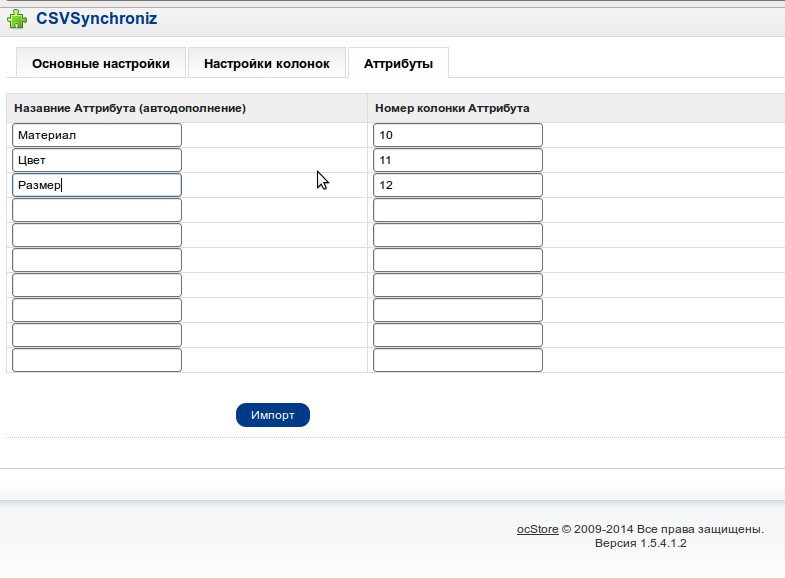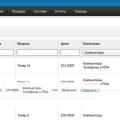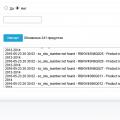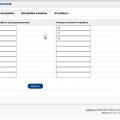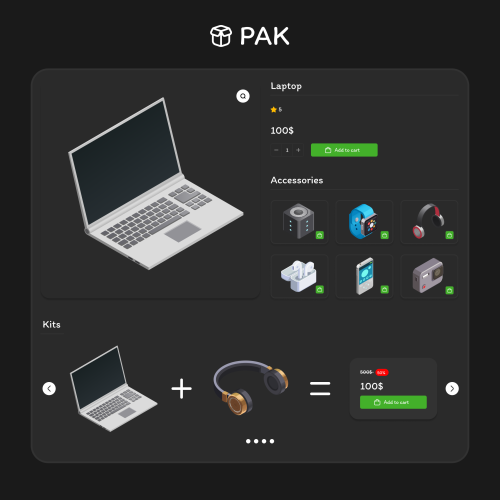Информация о файле
Перед первой синхронизацией обязательно сделайте бекап базы данных !
Синхронизация товаров с файлом поставщика, который лежит на его сервере. Файл в формате XLS.
Создаются автоматом новые товары, категории, производители.
Товары из файла поставщика добавляются без удаления существующих .
Можно задавать фиксированную наценку на (в %) на цены поставщика.
При создании нового товара из файла заполняются следующие поля:
название, модель, описание, цена, категория, производитель,количество, фото.
При обновлении существующего товара меняются следующие поля:
цена и количество.
В настройках модуля задаетются порядковые номера колонок в файле поставщика , в которых расположены
Название , модель , цена и т.д.
Номера колонок считаются с нуля.
Внимание! Код товара ( уникальный идентификатор в файле поставщика ) должен выводиться в калонку sku.
Т.е. в настройках модуля в строке "Номер колонки "sku":" указываем номер колонки где расположен код товара.
Изображения товаров должны быть предварительно загружены на ваш сервер.
Каталог с изображениями задается в настройках модуля.
Например , если задать parts/ , то изображения должны быть загружены в image/data/parts/
"Разделитель в категории:" - Разделитель категорий и подкатегорий в колонке категория. (Компьютеры/РС)
Количество подкатегорий не более 20.
Если у товров есть дополнительные фото их можно указать в Номер колонки "Фото": через запятую . Первым должен идти номер колонки основного фото.
Для создания нового профиля нужно в графе "Выберите профиль импорта:" выбрать "Cоздание нового профиля", заполнить нужные поля, затем нажать "Сохранить профиль".
Если какое то из полей не используется , например в файле нет описания товара , то в этом поле ставим -1.
Изображения товаров должны быть предварительно загружены на ваш сервер.
Каталог с изображениями задается в настройках модуля относительно image/data/.
Например , если задать parts/ , то изображения должны быть загружены в image/data/parts/
В отдельной вкладке можно задать импорт аттрибутов.
Сами аттрибуты уже должны бать созданы на сайте .
В колонку "Назавние Аттрибута" начинаете вводить название аттрибута. Автодополнение предложит возможные варианты аттрибутов.
В "Номер колонки Аттрибута"вводите номер колонки со значением аттрибута.
Лицензия действительна на один домен. Если вы хотите поставить модуль еще на один домен, вы должны приобрести еще одну копию модуля.
Установка - скопировать содержимое каталога admin в каталог админ вашего сайта.
После установки модуля не забудьте добавить права на этот модуль в "Система"->"Группы пользователей"
При апдейте с предыдущих версий настойки импорта не сохраняются.
Перепишите настройки. Залейте новые файлы. В Админке Дополнения--Модули удалите модуль XLSSynchroniz.
Затем нажмите - установить модуль.
Зайдите в модуль . Введите старые настройки , дайте имя этому профилю и нажмите Сохранить профиль.
Демо здесь.
demo/demo
Должен работать OpenCart и ocStore 1.5.x.
Проверено на версиях ocStore 1.5.1.3, 1.5.3.1, 1.5.4.1.2, 1.5.5.1.1